4. Introducción de datos.
Introducir datos en una hoja de cálculo es el primer paso para comenzar a trabajar con ella. Aquí tienes algunas formas de hacerlo:
Escribir directamente en las celdas: La forma más básica de introducir datos es hacer clic en una celda y empezar a escribir. Puedes introducir números, texto, fechas u otros tipos de datos directamente en las celdas.
Copiar y pegar: Si tienes datos en otro lugar, como en un documento de texto o en otra hoja de cálculo, puedes copiarlos y pegarlos en tu hoja de cálculo. Simplemente selecciona los datos que deseas copiar, haz clic con el botón derecho y elige “Copiar”, luego ve a tu hoja de cálculo y haz clic en la celda donde deseas pegar los datos y elige “Pegar”.
Importar archivos: Algunas aplicaciones de hojas de cálculo te permiten importar archivos de otros formatos, como archivos CSV, Excel u otros tipos de archivos de datos. Esto te permite agregar datos a tu hoja de cálculo desde archivos externos.
Utilizar funciones de relleno automático: Las hojas de cálculo suelen tener funciones de relleno automático que pueden ahorrarte tiempo al introducir datos. Por ejemplo, si introduces una serie de números o fechas en una fila o columna, la hoja de cálculo puede completar automáticamente la serie por ti.
Arrastrar y soltar: Algunas aplicaciones de hojas de cálculo permiten arrastrar y soltar datos desde otras ubicaciones, como el escritorio o el explorador de archivos, directamente en la hoja de cálculo.
Usar formularios: Algunas hojas de cálculo permiten crear formularios personalizados para introducir datos de una manera estructurada y organizada.
Estas son algunas formas comunes de introducir datos en una hoja de cálculo. Elige el método que mejor se adapte a tus necesidades y preferencias, y comienza a trabajar con tus datos.
Básicamente, los tipos de datos que se introducen son: números, texto, fechas y horas. la forma en que serán tratados dependerá del formato concreto que se le haya aplicado a la celda:
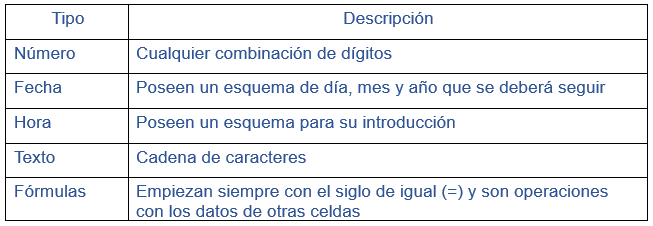
También puedes generar datos de manera automática en una hoja de cálculo utilizando diversas herramientas y funciones. Aquí tienes algunas formas de hacerlo:
Funciones de relleno automático: Muchas hojas de cálculo tienen funciones de relleno automático que pueden generar automáticamente secuencias de números, fechas, letras o valores basados en un patrón. Por ejemplo, puedes escribir un número inicial y un incremento, y luego arrastrar el controlador de relleno para generar una secuencia.
Funciones de generación de datos aleatorios: Las hojas de cálculo suelen incluir funciones para generar números aleatorios, como la función RAND() en Excel o la función RAND() en Google Sheets. Puedes utilizar estas funciones para generar números aleatorios dentro de un rango específico.
Complementos y extensiones: Algunas hojas de cálculo permiten instalar complementos o extensiones que ofrecen funcionalidades adicionales, como la generación automática de datos. Puedes explorar el mercado de complementos de la aplicación que estés utilizando para ver si hay alguna extensión que se ajuste a tus necesidades.
Scripts o macros: Si estás utilizando una hoja de cálculo avanzada, como Microsoft Excel, puedes escribir scripts o macros para automatizar tareas y generar datos de manera más compleja. Los scripts te permiten crear algoritmos personalizados para generar datos según tus especificaciones.
Importación de datos externos: También puedes generar datos automáticamente importándolos desde fuentes externas, como bases de datos, archivos CSV u otras hojas de cálculo. Utilizando funciones de importación y actualización automática, puedes mantener tus datos siempre actualizados sin necesidad de introducirlos manualmente.
Estas son algunas formas de generar datos de manera automática en una hoja de cálculo. La opción que elijas dependerá de tus necesidades específicas y del nivel de automatización que desees lograr.
4.1. Textos.
Los cambios más comunes que puedes realizar en el formato del texto en una hoja de cálculo incluyen:
– Tipo de letra (fuente): Puedes cambiar el tipo de letra del texto, seleccionando una fuente diferente entre las opciones disponibles en el programa de hojas de cálculo. Por lo general, encontrarás una variedad de fuentes como Arial, Times New Roman, Calibri, etc.
– Tamaño de letra: Puedes ajustar el tamaño del texto, haciéndolo más grande o más pequeño según tus preferencias. Esto te permite resaltar ciertas partes del texto o hacer que el texto se ajuste mejor a la celda.
– Negrita, cursiva, subrayado: Puedes aplicar efectos de formato al texto, como negrita, cursiva o subrayado, para resaltar ciertas palabras o frases en tus hojas de cálculo.
– Color del texto: Puedes cambiar el color del texto, haciendo que sea más visible o combinándolo con el esquema de color general de tu hoja de cálculo.
– Alineación del texto: Puedes alinear el texto en la celda de diferentes maneras, como alineación a la izquierda, al centro, a la derecha o justificado, dependiendo de cómo desees que se vea tu contenido.
– Bordes y relleno: Puedes agregar bordes alrededor del texto o rellenar la celda con un color de fondo para hacer que el texto se destaque más.
Estos son algunos de los cambios más usuales que puedes realizar en el formato del texto en una hoja de cálculo. La mayoría de los programas de hojas de cálculo ofrecen una amplia gama de opciones de formato para personalizar el aspecto del texto según tus necesidades y preferencias.
Algunos comandos comunes para cambiar el formato del texto en hojas de cálculo utilizando combinaciones de teclas:
- Negrita:
- En Excel: Ctrl + B
- En Google Sheets: Ctrl + B
- Cursiva:
- En Excel: Ctrl + I
- En Google Sheets: Ctrl + I
- Subrayado:
- En Excel: Ctrl + U
- En Google Sheets: Ctrl + U
- Cambiar tamaño de letra:
- En Excel: Ctrl + Shift + > (aumentar tamaño), Ctrl + Shift + < (disminuir tamaño)
- En Google Sheets: Ctrl + Shift + > (aumentar tamaño), Ctrl + Shift + < (disminuir tamaño)
- Cambiar color de texto:
- No hay atajos de teclado predefinidos para cambiar el color del texto en Excel o Google Sheets. Normalmente, debes usar el menú de formato para seleccionar el color del texto.
- Alinear texto:
- Alineación a la izquierda:
- En Excel: Ctrl + L
- En Google Sheets: Ctrl + Shift + L
- Alineación al centro:
- En Excel: Ctrl + E
- En Google Sheets: Ctrl + Shift + E
- Alineación a la derecha:
- En Excel: Ctrl + R
- En Google Sheets: Ctrl + Shift + R
- Alineación a la izquierda:
- Eliminar formato:
- En Excel: Ctrl + Barra espaciadora
- En Google Sheets: Ctrl + Barra espaciadora
Estos son algunos de los cambios de formato más comunes que puedes realizar utilizando combinaciones de teclas en Excel y Google Sheets. Utilizar atajos de teclado puede ahorrarte tiempo al formatear tu hoja de cálculo de manera más eficiente.
4.2. Valores.
“Valores” en el contexto de una hoja de cálculo generalmente se refiere a los datos numéricos o de texto que ingresas en las celdas. Aquí tienes algunas cosas importantes sobre los valores en una hoja de cálculo:
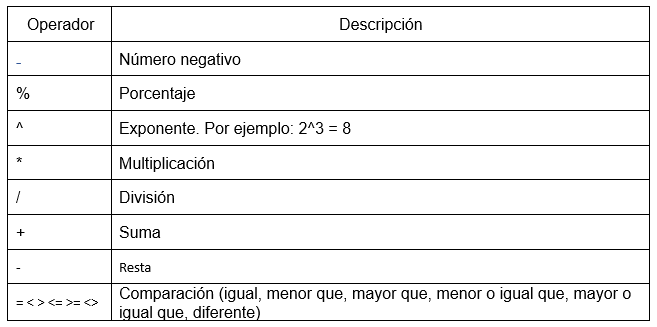
Tipos de valores: Los valores pueden ser de diferentes tipos, como números, texto, fechas, horas, porcentajes, entre otros. Estos valores pueden ser utilizados en cálculos y análisis dentro de la hoja de cálculo.
Formato de los valores: Puedes aplicar diferentes formatos a los valores en una hoja de cálculo para que se muestren de la manera que desees. Por ejemplo, puedes formatear los números para mostrar un cierto número de decimales o agregar un símbolo de moneda.
Operaciones con valores: Puedes realizar una variedad de operaciones matemáticas y funciones en los valores de una hoja de cálculo. Esto incluye sumar, restar, multiplicar, dividir, promediar, encontrar valores máximos y mínimos, entre otros.
Referencias a celdas: Puedes referenciar los valores de otras celdas en tus fórmulas y funciones. Esto es útil para realizar cálculos basados en los valores de otras partes de la hoja de cálculo.
Importancia de los valores precisos: Es importante asegurarse de ingresar los valores correctamente en una hoja de cálculo para evitar errores en los cálculos y análisis posteriores. Revisa siempre tus datos para asegurarte de que sean precisos y estén formateados correctamente.
En resumen, los valores son la base de una hoja de cálculo y representan los datos con los que trabajarás para realizar cálculos, análisis y visualizaciones. Es fundamental comprender cómo ingresar, formatear y manipular los valores en una hoja de cálculo para aprovechar al máximo esta herramienta.
Hay que tener en cuenta una serie de reglas a la hora de introducir datos:
Sí, es importante seguir algunas reglas básicas al introducir datos en una hoja de cálculo para garantizar la precisión y la eficacia de tu trabajo.
- Verificar la precisión de los datos: Antes de introducir los datos en la hoja de cálculo, asegúrate de que sean precisos y estén libres de errores. Revisa los datos cuidadosamente para evitar introducir información incorrecta.
- Utilizar un formato consistente: Mantén un formato consistente al introducir datos en la hoja de cálculo. Esto facilita la lectura y comprensión de los datos por parte de otros usuarios y ayuda a evitar confusiones.
- Utilizar títulos y etiquetas descriptivas: Utiliza títulos y etiquetas descriptivas para identificar claramente qué representan los datos en cada columna y fila. Esto ayuda a entender el propósito de los datos y facilita su análisis.
- Evitar la mezcla de datos y fórmulas: Evita mezclar datos y fórmulas en la misma celda para evitar confusiones y errores en los cálculos. Mantén los datos y las fórmulas claramente separados para una mayor claridad y facilidad de mantenimiento.
- Validar los datos: Si es necesario, utiliza la validación de datos para garantizar que los valores introducidos cumplan con ciertos criterios específicos, como rangos de números válidos o valores permitidos.
- Documentar cambios y actualizaciones: Documenta cualquier cambio o actualización realizada en los datos para mantener un registro claro de las modificaciones realizadas en la hoja de cálculo. Esto puede ser útil para rastrear cambios y entender cómo se han actualizado los datos con el tiempo.
Siguiendo estas reglas básicas al introducir datos en una hoja de cálculo, puedes mejorar la precisión, la consistencia y la utilidad de tus datos, lo que facilita su análisis y toma de decisiones.
Hay que tener en cuenta una serie de reglas a la hora de introducir datos en una hoja de calculo:
- Organización: Mantén los datos organizados y estructurados de manera lógica. Utiliza filas para elementos individuales y columnas para atributos o características.
- Encabezados: Utiliza encabezados descriptivos en la primera fila para cada columna. Esto facilita la comprensión de qué tipo de datos se encuentran en cada columna.
- Formato coherente: Mantén un formato consistente para todos los datos en una columna. Por ejemplo, si estás introduciendo fechas, asegúrate de que todas estén en el mismo formato.
- Evita mezclar datos: No mezcles diferentes tipos de datos en la misma columna. Por ejemplo, no combines números y texto en la misma columna, a menos que sea estrictamente necesario y estés seguro de cómo manejarlo.
- Validación de datos: Cuando sea posible, utiliza la validación de datos para restringir las entradas a un conjunto específico de valores. Esto ayuda a prevenir errores y garantiza la consistencia de los datos.
- Evita celdas en blanco o vacías: Intenta evitar dejar celdas en blanco, especialmente en columnas donde se espera que todos los datos estén presentes. Si una celda debe estar vacía, considera utilizar un valor específico para indicar la ausencia de datos, como “N/A” o “0”.
- Utiliza fórmulas con cuidado: Si estás utilizando fórmulas en tu hoja de cálculo, asegúrate de comprender completamente cómo funcionan y verifica que estén aplicadas correctamente a los datos.
- Revisión y verificación: Antes de utilizar los datos para análisis o informes, realiza una revisión minuciosa para detectar posibles errores o inconsistencias. Esto puede incluir la verificación de valores atípicos, la corrección de errores de formato y la validación de la precisión de las fórmulas.
Al seguir estas reglas básicas, puedes garantizar que tus datos estén bien organizados, sean fáciles de entender y puedan ser utilizados de manera efectiva en tus análisis y decisiones.
4.3. Fechas.
Cuando se trata de introducir fechas en una hoja de cálculo, es importante seguir algunas reglas específicas para mantener la coherencia y facilitar su manipulación. Aquí tienes algunas sugerencias:
- Formato consistente: Utiliza un formato de fecha coherente en toda la hoja de cálculo. Por ejemplo, puedes optar por el formato “dd/mm/aaaa” o “mm/dd/aaaa”, dependiendo de la convención que prefieras o que sea común en tu región.
- Separadores: Utiliza el separador adecuado para las fechas. Puedes usar guiones, barras o incluso puntos como separadores entre el día, el mes y el año.
- Usa celdas de fecha: Si tu software de hoja de cálculo lo permite, utiliza celdas con formato de fecha. Esto facilitará la entrada de fechas y también permitirá realizar operaciones y cálculos con ellas de manera más sencilla.
- Evita abreviaturas: Evita abreviar los nombres de los meses o los días de la semana, ya que esto puede causar confusión. Es preferible escribir los nombres completos para una mejor comprensión.
- Evita formatos mixtos: Intenta mantener un formato uniforme para todas las fechas. Evita mezclar diferentes formatos de fecha en la misma columna, ya que esto puede dificultar la manipulación y el análisis posterior.
- Utiliza la función de auto-relleno: Si estás introduciendo una serie de fechas consecutivas, puedes utilizar la función de auto-relleno de tu hoja de cálculo para completar rápidamente la secuencia.
- Verifica la precisión: Después de introducir las fechas, verifica la precisión para asegurarte de que no haya errores tipográficos o de formato que puedan causar problemas más adelante.
Siguiendo estas reglas, podrás introducir fechas de manera coherente y precisa en tu hoja de cálculo, lo que facilitará su uso en análisis posteriores y en la generación de informes.
4.4. Porcentajes.
Cuando introduces porcentajes en una hoja de cálculo, es importante seguir algunas reglas para asegurarte de que los datos sean precisos y se presenten de manera clara.
Formato de celda: Utiliza el formato de celda adecuado para los porcentajes. En la mayoría de los programas de hojas de cálculo, hay opciones para formatear las celdas como porcentajes. Esto garantiza que los porcentajes se muestren correctamente y facilita su interpretación.
Decimal vs. Porcentaje: Decide si prefieres introducir los porcentajes como valores decimales o como porcentajes. Por ejemplo, un 25% puede ser introducido como 0.25 o como 25%. Asegúrate de mantener la coherencia en toda la hoja de cálculo.
Evita la duplicación de signos de porcentaje: Si estás introduciendo porcentajes como valores decimales, no es necesario incluir el signo de porcentaje (%) junto al número. Por ejemplo, en lugar de escribir “25%”, simplemente escribe “0.25” en la celda.
Cuidado con las fórmulas: Si estás realizando cálculos que involucran porcentajes, asegúrate de que las fórmulas estén configuradas correctamente. Por ejemplo, si quieres calcular el 10% de un valor, asegúrate de que la fórmula sea precisa (por ejemplo, =A1*0.1).
Verifica los resultados: Después de introducir los porcentajes y realizar los cálculos necesarios, verifica los resultados para asegurarte de que sean precisos y se ajusten a tus expectativas.
Utiliza rangos válidos: Si estás utilizando porcentajes en rangos de datos, asegúrate de que los porcentajes estén dentro del rango válido (es decir, entre 0 y 100%).
Siguiendo estas reglas, podrás introducir porcentajes de manera precisa y asegurarte de que se presenten correctamente en tu hoja de cálculo, lo que facilitará su interpretación y uso en análisis posteriores.


